Découverte de Palermo : le guide complet
Palermo, un nom qui évoque non seulement une magnifique ville italienne, mais également un thème WordPress qui va transformer votre expérience de création de site. Dans ce guide, nous allons passer en revue tout ce que vous devez savoir pour tirer le meilleur parti du thème Palermo.
Exigences du serveur
Lorsque vous installez le thème Palermo, il est essentiel de s’assurer que votre serveur respecte un certain nombre de critères techniques. Par chance, si vous avez déjà WordPress d’installé, vous êtes probablement déjà sur la bonne voie. Voici les exigences minimales à vérifier avec votre hébergeur :
- Version PHP : 7.4 ou supérieure.
- MySQL : 5.6 ou supérieure, ou MariaDB : 10.1 ou supérieure.
- Support HTTPS : assurez-vous que votre site est sécurisé.
Ces spécifications sont cruciales pour éviter tout problème lors de l’installation et de l’utilisation du thème.
Prérequis
Avant d’installer le thème Palermo, il est impératif d’installer le plugin Ignition Framework, qui est gratuit. Voici comment procéder :
- Aller dans l’espace Téléchargements pour récupérer le plugin Ignition Framework.
- Dans votre tableau de bord WordPress, allez à Plugins > Ajouter nouveau et téléversez le fichier zip.
- Activez le plugin.
Il n’est pas nécessaire de s’inquiéter de l’ordre d’installation entre le thème et le plugin, mais assurez-vous d’installer les deux pour garantir toutes les fonctionnalités.
Installation du thème
Installer le thème Palermo est un jeu d’enfant. Suivez ces étapes :
- Accédez à votre tableau de bord sous Apparence > Thèmes > Ajouter nouveau.
- Cliquez sur Téléverser un thème et sélectionnez le fichier zip de Palermo.
- Après l’upload, cliquez sur Installer maintenant puis sur le lien Activer le thème.
Une fois le thème activé, vous serez redirigé vers une page d’accueil du thème où vous pourrez installer et activer le plugin Ignition Framework, ainsi que d’autres plugins recommandés comme GutenBee.
Importation du contenu d’exemple
Si vous admirez la démo de Palermo et souhaitez obtenir un site semblable, l’importation de contenu d’exemple est simple :
- Allez dans Apparence > Options du thème > Contenu d’exemple.
- Cliquez sur Installer et ensuite Activer pour chaque plugin requis.
- Cliquez sur le bouton Commencer puis sur Importer les données de démonstration.
Cela vous donne une bonne base pour construire et développer votre site. N’oubliez pas que cette étape est optionnelle, mais elle peut vraiment faciliter votre travail.
Gestion des images
Les performances de votre site peuvent être impactées par la taille des images utilisées. Pour assurer un bon temps de chargement, voici les tailles d’image recommandées :
- Image miniature principale : 760x506px.
- Élément : 615x410px.
- Grand élément : 1020x680px.
- Média d’article : 510x510px.
- Articles dans le mini-panier : 160x160px.
Utiliser les bonnes tailles d’images est essentiel pour une expérience utilisateur fluide.
Configuration des sections du site
Avant de remplir votre site de contenu, il est conseillé de passer par les options de personnalisation du thème. Cela vous permet de définir la mise en page, le schéma de couleurs, la typographie et bien plus. Voici un aperçu de ce que vous pouvez modifier :
Options du site
Sous les options de site, vous pouvez ajuster la mise en page, les couleurs et la typographie. Par exemple, vous pouvez choisir entre :
- Site en boîte : centré.
- Site plein : contenu centré ou aligné à gauche.
- Largeur du site : vous pouvez définir la largeur totale ou seulement pour la zone de contenu.
À ne pas oublier, ces options influenceront l’apparence visuelle de tout votre site.
Couleurs
La palette de couleurs du thème peut être personnalisée sous l’onglet Couleurs. Vous pouvez même saisir une image d’arrière-plan pour le corps qui apparaîtra sur toutes les pages.
En-tête latéral
L’en-tête est également personnalisable, incluant la mise en page et les couleurs, ainsi que le menu mobile. Vous pouvez choisir si l’en-tête doit être fixe ou défilant.
Section de titre de page
Cette partie peut être ajustée pour activer ou désactiver le titre, changer sa hauteur et configurer des images d’arrière-plan.
Fonctionnalités supplémentaires
Types de publication personnalisés
Palermo vous permet de créer de nouveaux types de contenu, comme des Accommodations. Cela inclut :
- Résumé : contrôler l’emplacement et l’apparence de la barre latérale.
- Catégories : pour filtrer les éléments.
- Image mise en avant : apparaissant sur toutes les listes de type de publication.
- Extrait : pour les listes et comme sous-titre.
Mise en place des pages
La configuration de pages comme la page d’accueil, la page des chambres et la page des tarifs est facilitée grâce à des modèles prédéfinis, vous permettant d’ajuster le contenu de manière simple et efficace.
Par exemple, pour la page d’accueil, vous pourriez utiliser un Core Shortcode avec un slider en pleine hauteur, mettant en valeur vos offres ou votre ambiance.
Gestion des avis
Une des pages les plus importantes pourrait être celle des témoignages, où vous pourrez afficher les retours de vos clients sous forme de citations, apportant ainsi de la crédibilité à votre site.
Intégration WooCommerce
Avec son intégration WooCommerce, le thème Palermo vous permet de créer des boutiques en ligne. Une fois WooCommerce activé, il crée des pages par défaut pour votre boutique, votre panier et votre compte.
Personnalisation des thèmes
Le thème offre la possibilité d’utiliser des widgets pour vos pages et articles. Ces widgets peuvent être affichés ou masqués selon vos préférences, ce qui vous permet de personnaliser davantage votre site.
Si vous êtes un utilisateur de constructeurs de pages, sachez que Palermo s’intègre parfaitement avec des outils tels que Elementor ou Beaver Builder, ce qui rend la construction de votre site encore plus intuitive.
Avec autant d’options à explorer et à personnaliser, Palermo se montre être un choix solide pour quiconque veut établir une présence en ligne professionnelle tout en ayant une flexibilité créative.
En fin de compte, que vous soyez un professionnel ou un amateur, le thème Palermo vous permet de créer un site web attrayant, adapté à vos besoins spécifiques. Les nombreuses fonctionnalités et options de personnalisation offertes garantissent que vous pourrez modeler votre site exactement comme vous le souhaitez. En explorant et en utilisant ces outils, vous serez en bonne voie pour développer un site qui captivera vos visiteurs et mettra en valeur votre contenu de manière optimale.
Palermo: Télécharger Gratuitement sur OrangoGPL
Vous voyez, est cent pour cent possible et conforme à la loi.
De plus, même télécharger un Palermo cracké est conforme à la loi, et c’est parce que la licence sous laquelle il est distribué est la General Public License, et cette licence permet sa modification libre.
Ainsi, il n’y a pas de raison de se soucier: Si vous voulez acheter Palermo à bon marché ou, directement, télécharger Palermo Themes nulled et, de cette manière, l’avoir 100% gratuitement,, vous pouvez le faire légitimement.
Palermo GPL: L’ solution pour les entrepreneurs au début de leur parcours
Appelez-le comme vous préférez: Offres pour Palermo Themes, télécharger Palermo Themes GPL, télécharger Palermo sans licence ou télécharger Palermo Themes cracké.
C’est quelque chose de cent pour cent conforme à la loi et quelque chose de essentiel pour un entrepreneur au début de son parcours.
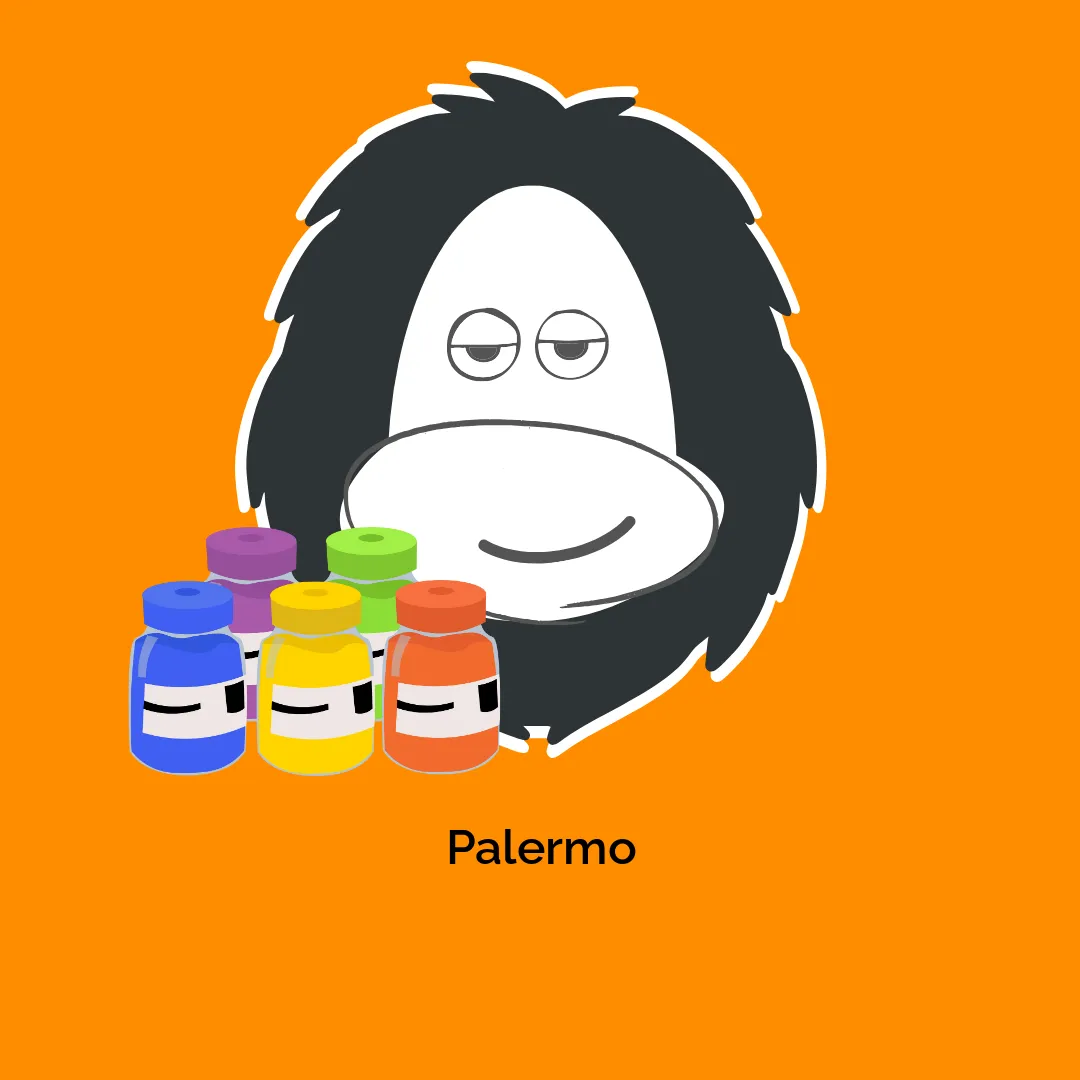





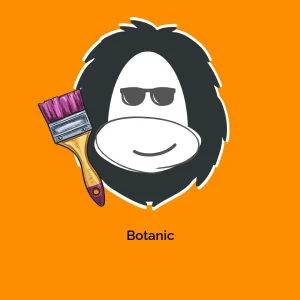
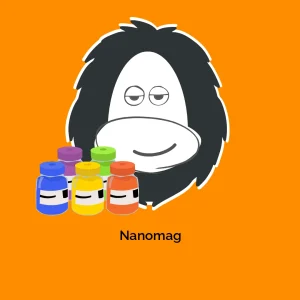

Avis
Il n’y a pas encore d’avis.